
Obsah
Pokud počítač ztratí připojení IP, protože nemůže vyhledat webovou adresu, může to být způsobeno tím, že server DNS je vypnutý nebo dochází ke kontaminaci mezipaměti. DNS je systém, který vyhledává internetové adresy a směruje počítače k nim, a poskytuje tak potřebné informace. Tento systém nemusí fungovat správně, pokud z nějakého důvodu chybí část puzzle. Zde najdete průvodce testováním DNS pomocí jednoduchých příkazů.
Pokyny

-
Otevřete prohlížeč jako Mozilla Firefox nebo Internet Explorer. Do adresního řádku zadejte adresu www.google.com. Pokud se stránka neotevře, zobrazí se zpráva, že ji nelze nalézt.
-
Pokud k tomu dojde, otevřete příkazový řádek: Přejděte na příkaz Start nebo na příkaz Spustit a do pole zadejte příkaz CMD. Stiskněte klávesu "Enter" (pro systém Windows Vista stiskněte klávesu Shift společně s klávesou Enter).
-
Zadejte NSLOOKUP v černé pole, které se zobrazí. Poté stiskněte [ENTER]. Zobrazí se následující zpráva: - C:> Výchozí server NSLOOKUP: resolver1.opendns.com Adresa: 208.67.222.222
. To znamená, že DNS funguje. Na druhou stranu, pokud se zobrazí zpráva: - *** Nelze najít název serveru pro adresu 208.67.222.222: Vypršel časový limit ..., znamená to, že systém nebyl schopen přeložit adresu během normálního provozu, protože od serveru nedostal žádnou odpověď, což znamená, že existuje nějaký problém s finálním serverem nebo někde podél cesty k němu.
-
Chcete-li zavřít dialogové okno NSLOOKUP, zadejte příkaz Konec. Vrátíte se do normálního příkazového řádku. Příklad:
exit C:>
-
Zadejte "ping -a" a IP adresu kroku 3, který slouží k ověření, zda je DNS server aktivní (ping na tuto adresu přidáním do příkazu zobrazí DNS jméno serveru pomocí protokolu ICMP Příklad: C:> ping -a 208.67.222.222 Ping resolver1.opendns.com [208.67.222.222] s 32 bajty dat: Odpovědět od 208.67.222.222: bajty = 32 čas = 25ms TTL = 46 Odpovědět od 208,67,222,222: bajty = 32 time = 27ms TTL = 46 Odpověď od 208,67,222,222: bajtů = 32 čas = 28ms TTL = 46 Ping statistik pro 208,67,222,222: Pakety: Sent = 4, Received = 4, ztráta = 0 (0% ztráta), Přibližná návratnost v milisekundách: Minimum = 25ms, Maximum = 85ms, Průměr = 41ms Pokud něco jako "... Pakety: Sent = 4, Received = 0, Ztráta = 4 (100% ztráta) ..." se zobrazí " Což znamená, že server nepracuje nebo se vyskytuje jiná sekvence. V dalším kroku se naučíte, jak odstranit jednu nebo více sekvencí.
-
Zadejte jiný příkaz, abyste zajistili, že úložiště adres IP ve vašem počítači není příčinou problému, protože je plné nebo konfliktní: C:> ipconfig / flushdns Konfigurace IP systému Windows Úspěšně vyprázdněna vyrovnávací paměť mezipaměti DNS
. Opakujte krok 3 a ověřte, zda tato akce problém vyřešila. Pokud se zobrazí zpráva: C:> NSLOOKUP Výchozí server: resolver1.opendns.com Adresa: 208.67.222.222
, pak byl problém vyřešen a obdržíte výsledky internetového prohlížeče, který umožňuje obnovení prohlížení webu.
. Pokud neexistuje žádná odpověď a pingy jsou vráceny ze serveru, může být, že server, který přijímá signál, ovlivňuje jiný problém.
V dalším kroku uvidíme, jak signál dosáhne serveru DNS.
-
Zadejte příkaz: - tracert a přidejte adresu IP z kroku 3, abyste zkontrolovali všechny mezilehlé body mezi počítačem a serverem DNS. Pokud se nedostane na server, zdrojem problému může být router nebo přepínač mezi signálovou cestou: Příklad: C:> tracert 208.67.222.222 Trasa trasování do resolver1.opendns.com [208.67.222.222] na maximum z 30 chmelů: 1 14 ms 2 ms 2 ms 192.168.0.1 2 31 ms 11 ms 12 ms 10.243.96.1 3 8 ms 9 ms 8 ms cpe-76-166-3-116.socal.rr.com [76.166.3.116 ] 4 20 ms 11 ms 8 ms tge1-1.stclca1-rtr2.socal.rr.com [76.166.9.5] 5 12 ms 10 ms 10 ms te9-3-stclca3-rtr2.socal.rr.com [76.166.1.60 ] 6 11 ms 10 ms 10 ms te9-3-stclca3-rtr2.socal.rr.com [76.166.9.60] 7 11 ms 11 ms 10 ms tge9-4.bwlaca1-rtr1.socal.rr.com [76.166.1.59 ] 8 13 ms 12 ms 15 ms tge2-0-0.lsanca4-rtr1.socal.rr.com [66.75.161.20 1] 9 * * Vypršel požadavek. 10 21 ms 22 ms 22 ms te-1-3.car1.Tustin1.Level3.net [4.79.140.37] 11 52 ms 44 ms 19 ms ae-2-3.bar1.Tustin1.Level3.net [4.69.132.218] 12 31 ms 16 ms 19 ms ae-6-6.ebr1.LosAngeles1.Level3.net [4.69.136.202] 13 17 ms 21 ms 16 ms ae-1-60.edge3.LosAngeles1.Level3.net [4.69.144.9] 14 17 ms 17 ms 17 ms xe-9-1.r01.lsanca03.us.bb.gin.ntt.net [129.250.8 .181] 15 19 ms 17 ms 15 ms ae-2.r20.lsanca03.us. bb.gin.ntt.net [129.250.3.1 25] 16 102 ms 26 ms 30 ms 17 ms msnbc.ca ae-0.r20.plalca01.us.bb.gin.ntt.net [129.250.4.1 18] 18 287 ms 198 ms 129 ms xe-3-4.r04.plalca01.us.bb.gin.ntt.net [ 129.250.4 .242] 19 113 ms 26 ms 26 ms ge2-3.r04.plalca01.us.ce.gin.ntt.net [140.174.2 1.166] 20 29 ms 118 ms 34 ms resolver1.opendns.com [208.67.222.222] Kompletní stopa. . Je to dlouhá cesta, ale signál dosáhl svého cíle. Pokud je některý ze systémových směrovačů mimo provoz mezi počítačem (192.168.0.1) a serverem DNS (208.67.222.222), zobrazí se přerušení s řadou hvězd: Příklad: C:> tracert 208.67.222.222 Trasování trasy to solve1.opendns.com [208.67.222.222] více než 30 chmelů: 1 14 ms 2 ms 2 ms 192.168.0.1 2 31 ms 11 ms 12 ms 10.243.96.1 3 8 ms 9 ms 8 ms cpe-76-166 [76.166.3.116] 4 20 ms 11 ms 8 ms tge1-1.stclca1-rtr2.socal.rr.com [76.166.9.5] 5 12 ms 10 ms 10 ms te9-3 -stclca3-rtr2.socal.rr.com [76.166.1.60] 6 * * * * * * * 7 * * * * * * * 8 * * * * * * * 9 * * * * * * * *. Pokud se signál nemůže dostat na server DNS, pak to nemůže přeložit adresu, a výsledkem bude nedostatek připojení, jako by server byl dolů. Náprava: Zkuste jiný server DNS. Do konfigurace TCP / IP budete muset přidat další DNS (viz obrázek).
-
Přidejte další server DNS podle obrázku (4.2.2.4), abyste systém mohli ještě jednou otestovat. Při použití více adres DNS můžete obvykle rozšířit možnosti pravidelnější navigace bez přerušení.
Přidat další server DNS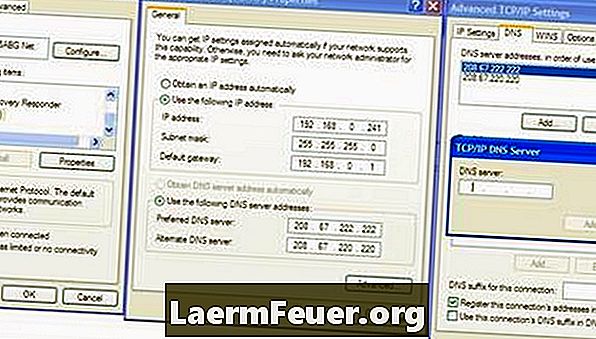
Jak
- Použijte mentální snímky, které vám pomohou předvídat události, jak budete procházet kroky. Představte si, že existuje signál, který je třeba přeložit a že může být něco, co mu brání v přístupu na server. Než podniknete jakékoli kroky, zeptejte se sami sebe, zda k problému dochází u překladového serveru nebo u jednoho z bodů trajektorie signálu.
Oznámení
- Neprovádějte radikální změny ve vaší síti, myslíte si, že budete schopni vyřešit problém, který bude pravděpodobně na finálním serveru. Problém vyřešíte logicky. Nejdříve se pomocí NSLOOKUP otestuje DNS server a zobrazí se nejpravděpodobnější scénář. Přidání jiného serveru může být užitečné, ale pokud přidáte více než jeden server, který již existuje, systém může být matoucí. Stačí tři alternativy.
Co potřebujete
- Tužka a papír (pro podrobnosti o konfiguraci)